@cxm-2016
2016-11-29T05:27:29.000000Z
字数 1438
阅读 4905
Git:使用GitBlit搭建本地Git服务器
Git
版本:1
作者:陈小默
声明:禁止商业,禁止转载
发布于:作业部落
在Mac环境下配置Git服务器,提供给Android Studio使用
下载GitBlit
点击进入GitBlit官方网站
在官网首页的右边,我们可以看到如下所示的下载选项

根据不同的系统,选择不同的版本进行下载。下载后解压文件到任意目录。
配置GitBlit
我们需要创建一个用来管理Git的目录,比如:这里创建一个目录${UserPath}/gitRepository
接下来,我们进入GitBlit目录下的data子目录,打开defaults.properties文件,搜索git.repositoriesFolder,然后修改后面的路径名为刚才你创建的Git管理目录的全路径名
...git.repositoriesFolder = 你的Git管理目录...
接下来搜索server.httpPort,修改Git服务器端口号
...server.httpPort = 7070...
这里我将端口号设置为了7070
保存文件
启动GitBlit
GitBlit的启动方式和Tomcat类似。
在Linux/MacOSX 下,通过gitblit.sh脚本文件启动程序
./gitblit.sh
稍等片刻就会启动起来了。我们需要每次开机之后手动启动GitBlit。
接下来,我们可以通过浏览器访问http://服务器IP:7070/此地址来查看web管理页面,初始账号和密码都是 admin
创建仓库
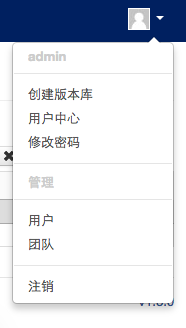
登录之后点击创建版本库
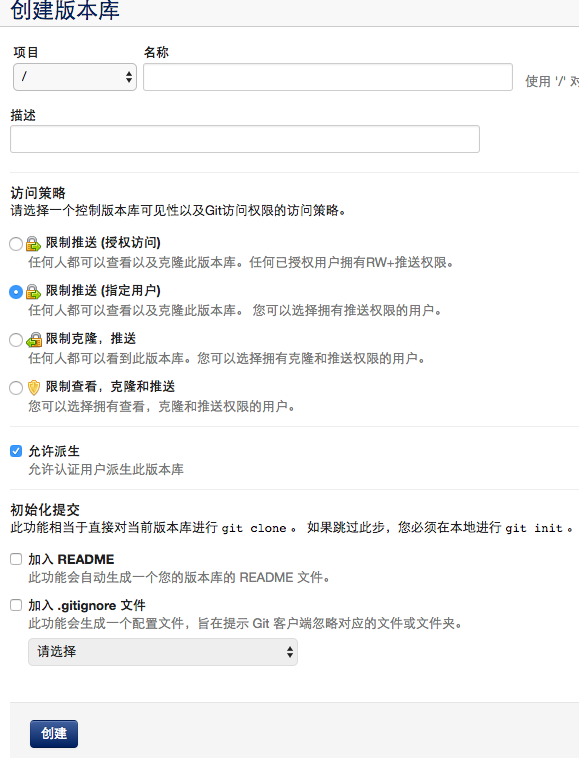
创建完成之后会生成一个版本库地址,我们需要复制此地址,假如此地址为http://admin@127.0.0.1:7070/r/Test.git
提交代码
在提交代码之前,我们应当确保机器上是否已经安装git。
通过命令行,输入
git
查看是否已经安装。如果没有安装点击这里下载最新Git客户端安装完成之后,对于Windows操作系统,我们需要将git安装目录下的bin目录设置为环境变量。
假如我们已经在Android Studio中创建了一个工程,接下来,我们

在Android的设置中配置Git地址,然后点击右边的Test按钮。如果成功,就会显示出图上的对话框。
接下来,通过命令行进入我们需要提交的Android工程目录
git init
将当前项目作为git管理
vi .gitignore
配置忽略文件,建议在Android Studio中配置,这一步可以忽略
git remote add origin http://admin@127.0.0.1:7070/r/Test.git
后面的地址是刚刚创建的仓库地址
git add *
将全部项目文件通过git管理
git commit -m "注释内容"
提交注释
git push origin master
推送代码到远程仓库
重启Android Studio,我们就可以像使用Github一样,使用本地Git了
克隆代码
如果此时需要另一台计算机加入,我们需要在另一台计算机的工程目录运行如下命令
git clone http://admin@远程仓库IP地址:7070/r/Test.git
此时会将仓库中的内容下载到此目录
然后启动Android Studio,导入刚刚下载的项目,此时Android Studio会将git信息一起加载,这样,我们就可以在另一台电脑上接收的推送代码了。

